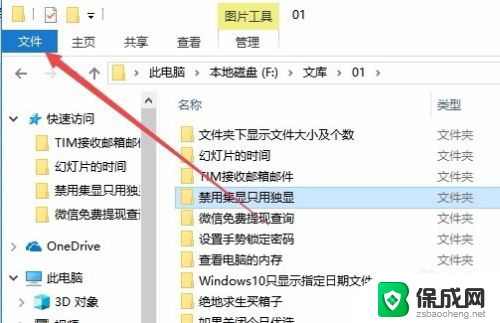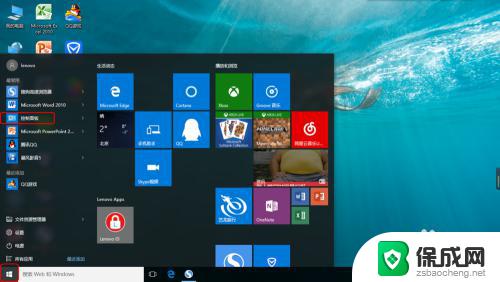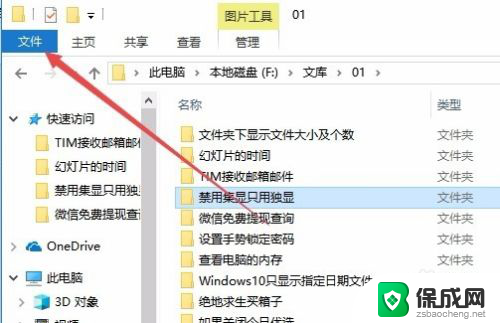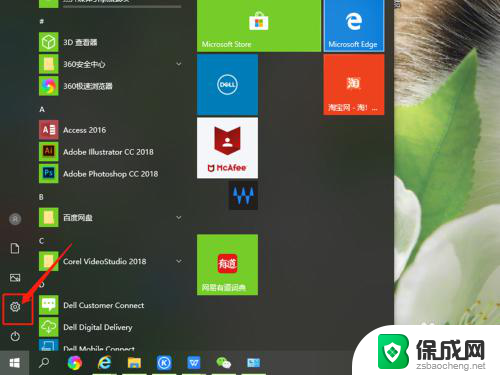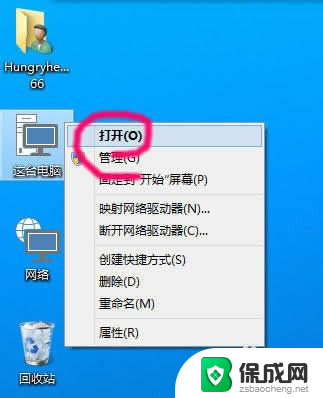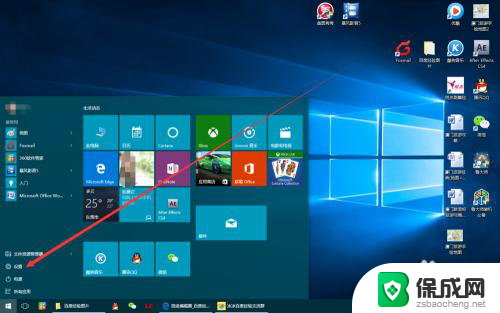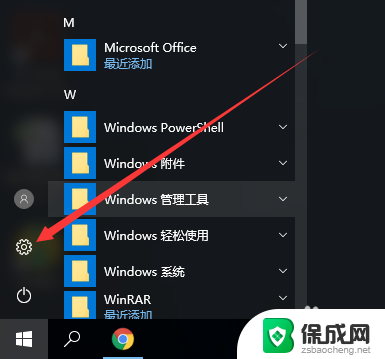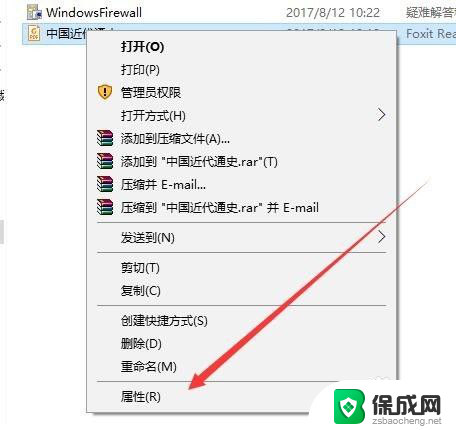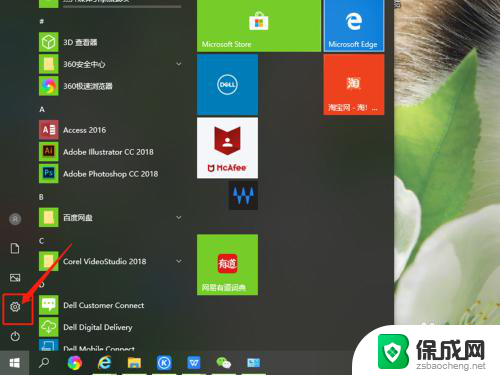文件夹查看默认大图标 Win10文件夹默认以大图标显示的设置方法
更新时间:2023-11-08 09:09:14作者:yang
文件夹查看默认大图标,在Windows 10操作系统中,默认情况下,文件夹的显示模式是以大图标的形式呈现的,有时候我们可能需要将文件夹的显示模式更改为其他选项,以适应自己的个人需求。如何进行这样的设置呢?本文将介绍一种简便的方法,帮助你快速更改文件夹的默认显示模式。无论是需要以列表、详细信息或平铺的方式来查看文件夹,都能在这一设置中轻松实现。接下来让我们一起来了解具体的操作步骤吧!
步骤如下:
1.第一步打开文件夹,可以看到现在的图片是以详细信息显示的。点击上方的查看,如下图所示:
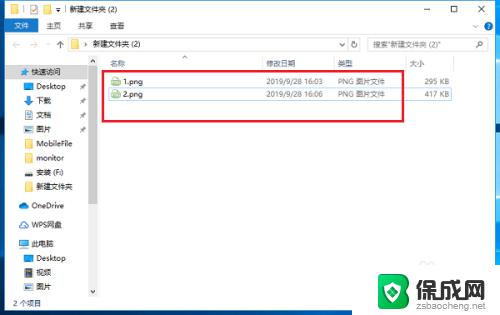
2.第二步点击查看,选择以大图标显示,如下图所示:
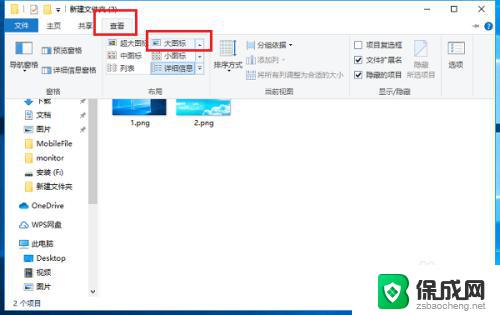
3.第三步以大图标显示之后,我们应用到所有文件夹。点击文件->更改文件夹和搜索选项,如下图所示:
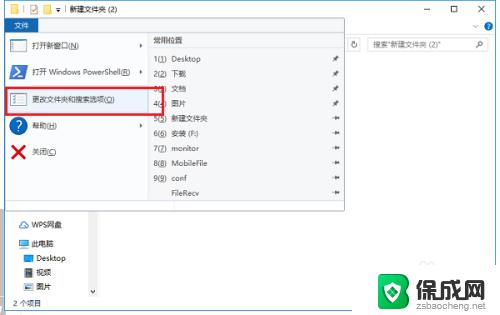
4.第四步进去文件夹选项之后,点击查看,如下图所示:
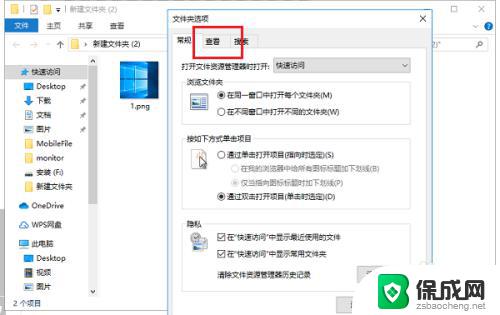
5.第五步点击应用文件夹,然后点击确定,如下图所示:
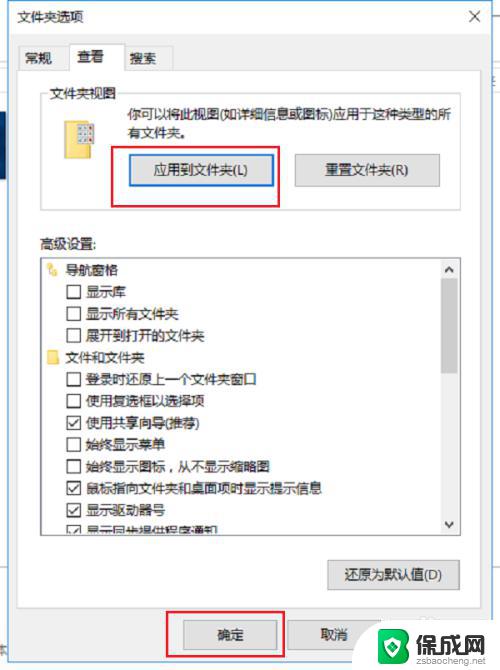
6.第六步点击确定之后,就成功设置文件夹默认以大图标显示了。如下图所示:
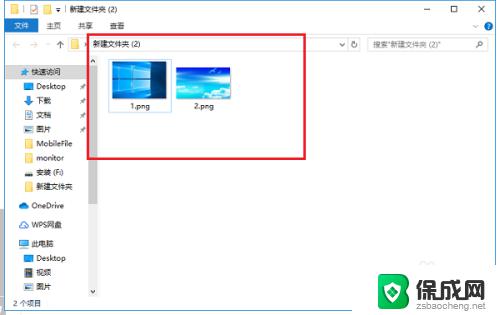
以上就是文件夹查看默认大图标的全部内容,如果你碰到同样的情况,可以参照我的方法来解决,希望这能对你有所帮助。